Jak włączyć wbudowane tłumaczenie wiadomości w Microsoft Teams
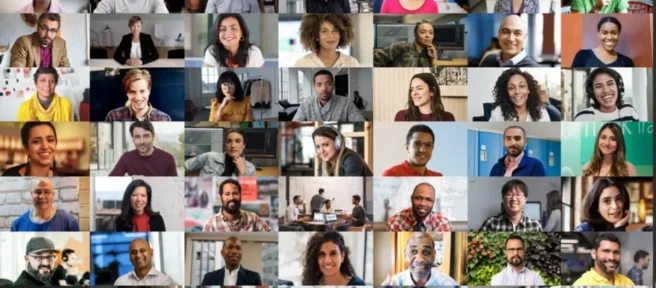
Funkcja wbudowanego tłumaczenia wiadomości Microsoft Team umożliwia użytkownikom tłumaczenie wiadomości na czacie. Dzięki obsłudze ponad 60 języków jest to świetny sposób na zrozumienie współpracowników z różnych krajów.
Co Inline Message Translation może, a czego nie może zrobić
Microsoft Team obsługuje ponad 60 języków. Niektóre z bardziej popularnych języków to arabski, chiński (uproszczony i tradycyjny), angielski, hiszpański i rosyjski, a także rzadziej używane (np. słowacki i walijski). Listę wszystkich języków można znaleźć w przewodniku Microsoft dotyczącym tej funkcji.
Niestety funkcja wbudowanego tłumaczenia wiadomości Microsoft Team nie może tłumaczyć całych wątków czatu automatycznie ani w czasie rzeczywistym. W przeciwieństwie do możliwości Microsoft Edge do automatycznego tłumaczenia całych stron internetowych, Teams zmusza Cię do tłumaczenia każdej pojedynczej wiadomości pojedynczo.
Ponadto należy zmienić domyślny język aplikacji Microsoft Team, co powoduje zmianę języka wszystkich ustawień i elementów menu nawigacji. Może to być odrażające dla osób, które wolą korzystać z aplikacji w swoim ojczystym języku.
Jak korzystać z wbudowanego tłumaczenia wiadomości Microsoft Team
Aby po raz pierwszy skorzystać z usługi Microsoft Teams Inline Message Translation, pobierz i zainstaluj Microsoft Teams, odwiedzając stronę Microsoft Teams, a następnie skonfiguruj profil.
Po otwarciu Microsoft Teams i skonfigurowaniu swojego profilu kliknij miniaturę w prawym górnym rogu na górnym pasku nawigacyjnym, a następnie kliknij „Zarządzaj kontem”.
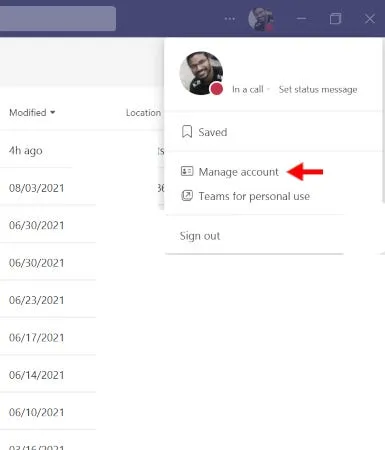
Kliknij kartę „Ogólne” i przewiń w dół do sekcji „Język”. Wybierz żądany język aplikacji z menu rozwijanego, a następnie kliknij „Zapisz i uruchom ponownie”.
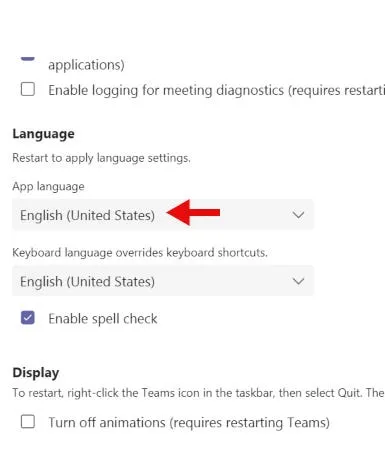
Od tego momentu aplikacja zostanie zamknięta i uruchomiona ponownie.
Następnie przejdź do dowolnego wątku czatu, kliknij dwukrotnie wiadomość, którą chcesz przetłumaczyć, a następnie kliknij ikonę z trzema kropkami w prawym górnym menu ikon i kliknij „Tłumacz”. Spowoduje to natychmiastowe tłumaczenie na język wybrany w Ustawieniach.
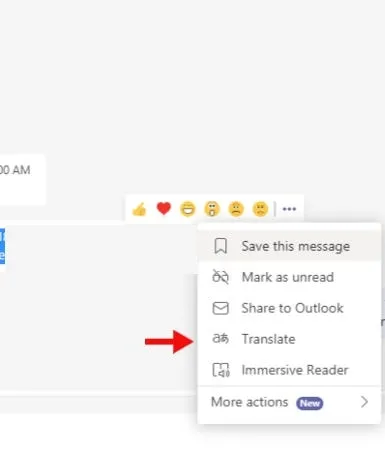
Aby cofnąć tłumaczenie, kliknij ikonę menu w prawym górnym rogu wiadomości i kliknij „Zobacz oryginalną wiadomość”.
Niezgrabna funkcja najlepsza do lekkich rozmów
Funkcja Inline Message Translation firmy Microsoft Team nie jest najbardziej użyteczna. Chociaż Teams może dokładnie tłumaczyć, wspomniane powyżej ograniczenia mogą powodować problemy, jeśli wolisz używać aplikacji w swoim ojczystym języku lub potrzebujesz tłumaczeń w czasie rzeczywistym.
Skorzystaj z funkcji Inline Message Translation firmy Microsoft Team, aby uzyskać informacje o krótkich sesjach przesyłania wiadomości, które nie będą wymagały wielu ręcznych przełączania.



Dodaj komentarz